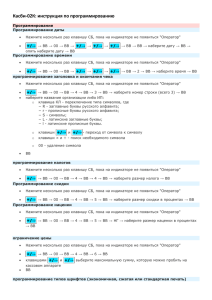Программирование ККМ Элвес МК
advertisement
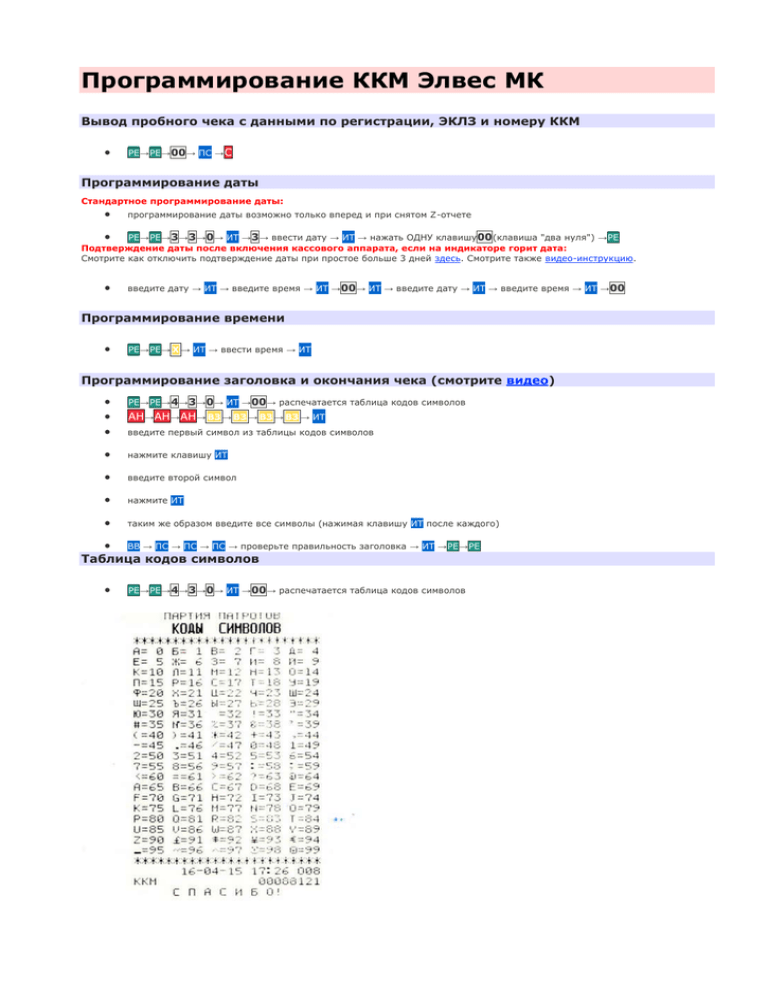
Программирование ККМ Элвес МК Вывод пробного чека с данными по регистрации, ЭКЛЗ и номеру ККМ РЕ→РЕ→ 00 → ПС → C Программирование даты Стандартное программирование даты: программирование даты возможно только вперед и при снятом Z-отчете РЕ→РЕ→ 3 → 3 → 0 → ИТ → 3 → ввести дату → ИТ → нажать ОДНУ клавишу 00 (клавиша "два нуля") →РЕ Подтверждение даты после включения кассового аппарата, если на индикаторе горит дата: Смотрите как отключить подтверждение даты при простое больше 3 дней здесь. Смотрите также видео-инструкцию. введите дату → ИТ → введите время → ИТ → 00 → ИТ → введите дату → ИТ → введите время → ИТ → 00 Программирование времени РЕ→РЕ→ Х → ИТ → ввести время → ИТ Программирование заголовка и окончания чека (смотрите видео) введите первый символ из таблицы кодов символов нажмите клавишу ИТ введите второй символ нажмите ИТ таким же образом введите все символы (нажимая клавишу ИТ после каждого) ВВ → ПС → ПС → ПС → проверьте правильность заголовка → ИТ →РЕ→РЕ РЕ→РЕ→ 4 → 3 → 0 → ИТ → 00 → распечатается таблица кодов символов РЕ→РЕ→ 4 → 3 → 0 → ИТ → 00 → распечатается таблица кодов символов АН → АН → АН → ВЗ → ВЗ → ВЗ → ВЗ → ИТ Таблица кодов символов Работа с секциями (отделами) и без По умолчанию на кассовом аппарате запрограммирована работа БЕЗ ОТДЕЛОВ (секций), то есть все суммы автоматически пробиваются на 1 отдел. Для работы с отделами нажмите: РЕ→РЕ→ 4 → 3 → 0 → ИТ → ПВ → ВВ → ИТ → 1 → ИТ →РЕ Для работы без отделов нажмите: РЕ→РЕ→ 4 → 3 → 0 → ИТ → ПВ → ВВ → ИТ → 0 → ИТ →РЕ Программирование наименовании секции Разрешение печати названия отдела на чеке РЕ→РЕ→ 4 → 3 → 0 → ИТ → ПВ нажмите несколько раз клавишу ВВ , пока на индикаторе не появиться 2 1 15 1 ИТ → 1 → ИТ →РЕ Программирование наименования секции: РЕ→РЕ→ 4 → 3 → 0 → ИТ → АН → АН клавишей ВЗ выберите номер секции от 1 до 8 00 → ИТ введите наименование секции (код 1 буквы → ИТ → код 2 буквы → ИТ → код 3 буквы → ИТ и так далее до конца) ВВ →РЕ Программирование налогов РЕ→РЕ→ 4 → 3 → 0 → ИТ → АН клавишами ВЗ и > выберите номер налога (от 1 до 4) 00 - распечатается таблица кодов символов ИТ введите наименование налога (код 1 буквы → ИТ → код 2 буквы → ИТ → код 3 буквы → ИТ ) ВВ → ИТ → введите ставку налога → ИТ для выхода из программирования нажмите РЕ РЕ→РЕ→ 4 → 3 → 0 → ИТ → ПВ нажмите несколько раз клавишу ВВ , пока на индикаторе не появиться ИТ наберите разрядность максимальной суммы от 3 до 8 ИТ →РЕ Ограничение цены 2171 Программирование опций Автоматически открывать смену каждое утро: РЕ→РЕ→ 4 → 3 → 0 → ИТ → ПВ нажмите несколько раз клавишу ВВ, пока на индикаторе не появиться ИТ → 3 → ИТ →РЕ Ввод сумм С точкой РЕ→РЕ→ 4 → 3 → 0 → ИТ → ПВ → ИТ → 0 → ИТ →РЕ Ввод сумм БЕЗ точки РЕ→РЕ→ 4 → 3 → 0 → ИТ → ПВ → ИТ → 1 → ИТ →РЕ Печатать/НЕ печатать контрольную ленту 2 1 27 1 Не печатать контрольную ленту РЕ→РЕ→ 4 → 3 → 0 → ИТ → ПВ нажмите несколько раз клавишу ВВ , пока на индикаторе не появиться 2 1 23 1 ИТ → 0 → ИТ →РЕ Печатать контрольную ленту РЕ→РЕ→ 4 → 3 → 0 → ИТ → ПВ нажмите несколько раз клавишу ВВ , пока на индикаторе не появиться ИТ → 1 → ИТ →РЕ 2 1 23 1 Отключение подтверждение даты при простое кассового аппарата РЕ→РЕ→ 4 → 3 → 0 → ИТ → ПВ нажмите несколько раз клавишу ВВ , пока на индикаторе не появиться ИТ → 31 → ИТ →РЕ 2 1 26 1 Программирование скидок нет такой функции Программирование типов шрифтов Короткий чек, сжатый шрифт РЕ→РЕ→ 4 → 3 → 0 → ИТ → ПВ нажмите несколько раз клавишу ВВ , пока на индикаторе не появиться 2151 ИТ → 1 → ИТ →РЕ Обычный шрифт (стоит по умолчанию) РЕ→РЕ→ 4 → 3 → 0 → ИТ → ПВ нажмите несколько раз клавишу ВВ , пока на индикаторе не появиться ИТ → 6 → ИТ →РЕ РЕ→РЕ→ 4 → 3 → 0 → ИТ → ПВ нажмите несколько раз клавишу ВВ , пока на индикаторе не появиться ИТ нажмите цифру от 1 до 9 (по умолчанию 2) ИТ →РЕ 2151 Яркость печати 2131 Программирование базы товаров Разрешение работы с базой товаров РЕ→РЕ→ 4 → 3 → 0 → ИТ → ПВ нажмите несколько раз клавишу ВВ, пока на индикаторе не появиться 2161 ИТ → 1 → ИТ →РЕ Ввод товара: РЕ→РЕ→ 4 → 3 → 0 → ИТ клавишей ВЗ выберите номер товара 00 → распечатается таблица кодов символов ИТ → код первого символа из таблицы кодов символов → ИТ код второго символа → ИТ код третьего символа → ИТ после ввода всех символов нажмите ВВ ВВ → ИТ → введите цену товара → ИТ → ВВ → ИТ → введите номер секции на которую будет пробиваться товар от 1 до 8 (если 0 - нет секции) → ИТ → ВВ Программирование работы с безналичным расчетом Запрограммируйте работу С отделами: Разрешите печатать наименование секции на чеке: o РЕ→РЕ→ 4 → 3 → 0 → ИТ → ПВ → ВВ → ИТ → 1 → ИТ →РЕ o РЕ→РЕ→ 4 → 3 → 0 → ИТ → ПВ o нажмите несколько раз клавишу ВВ , пока на индикаторе не появиться o ИТ → 1 → ИТ →РЕ 2 1 15 1 Запрограммируйте наименование секции 2: БЕЗНАЛ o РЕ→РЕ→ 4 → 3 → 0 → ИТ → АН → АН → ВЗ → ИТ → 1 → ИТ → 5 → ИТ → 7 → ИТ → 1 → 3 → ИТ → 0 → ИТ → 1 → 1 → ИТ → ВВ →РЕ Теперь весь безнал можно пробивать на 2 отдел, который называется БЕЗНАЛ, следующим образом: сумма продажи → ВВ → 2 → ИТ Пример чека: